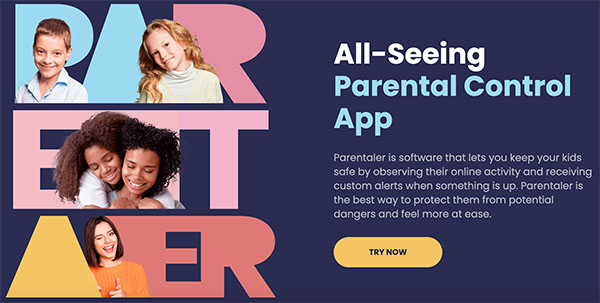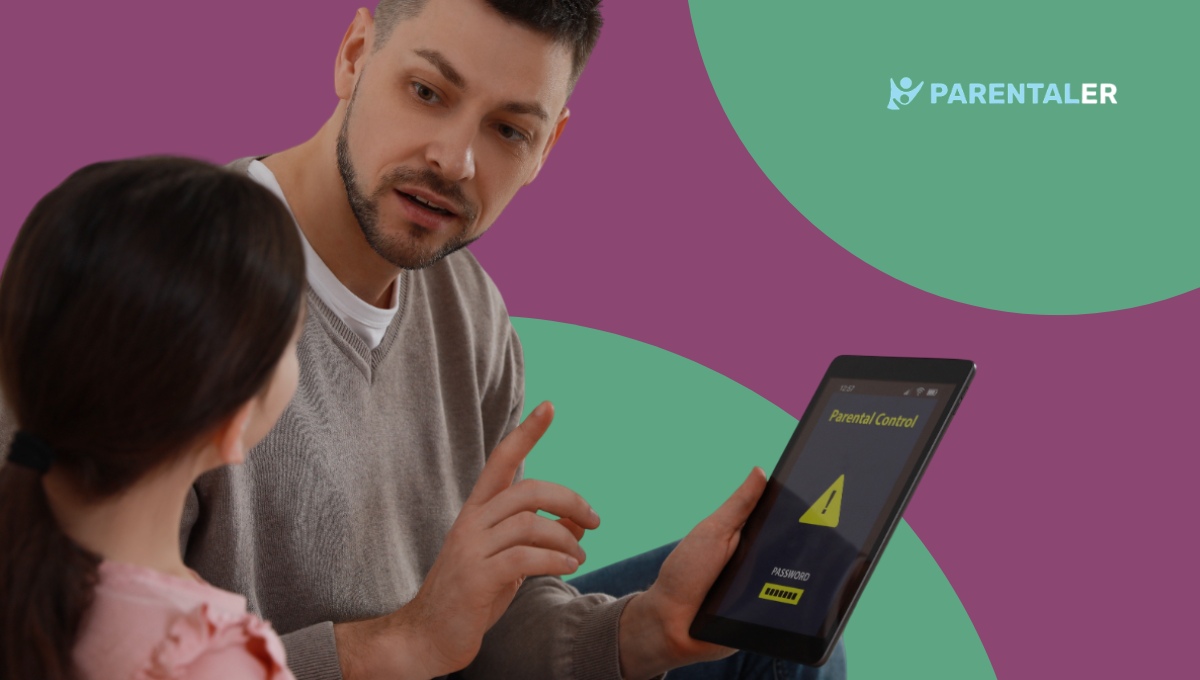
O Google Chrome se tornou uma das ferramentas mais poderosas que as pessoas utilizam para pesquisar informações na Internet. De acordo com o Google, em 2024, o número de usuários do Google As pesquisas atingiram 85,5 bilhões. Isso pode ser uma boa notícia para a empresa, mas, para os pais, significa que seus filhos estariam expostos a milhões de informações colocadas na Internet. Para protegê-los, a melhor opção é usar o controle dos pais para limitar o que eles acessam.
Então, como você pode usar o controle dos pais do navegador Chrome para manter seus filhos seguros? Quais são as ferramentas de controle parental do navegador para ajudar a manter seus filhos seguros? Nesta postagem, nosso autor convidado responderá a todas essas perguntas e fornecerá insights valiosos sobre como navegar nesse processo.
É possível colocar o controle dos pais no Google Chrome?
Como um pai preocupado que deseja saber se pode tornar o navegador Chrome seguro para crianças, você deve saber que isso é possível. Como a maioria das informações on-line é destinada a adultos, é necessário garantir que seus filhos estejam seguros. Para que os pais possam restringir determinadas informações de seus filhos, o Google oferece uma ferramenta de controle parental integrada. Os usuários também têm a chance de usar aplicativos de terceiros na forma de extensões para ajudar a criar um navegador Chrome seguro para crianças.
Aqueles que quiserem usar o recurso integrado do Google Chrome terão que usar as opções básicas disponíveis no navegador. Isso permite que os pais controlem itens como Pesquisa segura e Perfis supervisionados. No entanto, se quiser ter mais controle, use ferramentas como o Parentaler para ajudar a manter seus filhos seguros.
Como configurar o controle dos pais no Google Chrome
Se estiver procurando como colocar o controle dos pais no Chrome, saiba que há algumas maneiras de fazer isso. Com essas dicas, você poderá ver o que seus filhos veem e também gerenciar o que eles acessam. Há recursos que gerenciam o tempo de tela que uma criança tem ao acessar o navegador, enquanto outros podem exigir que você use o aplicativo Google Family.
Para obter uma visão aprofundada de como usar esse recurso de controle dos pais, precisaremos examinar todas as possibilidades nas próximas seções.
Parentaler - Melhor ferramenta de terceiros para controle dos pais no navegador Chrome
Como uma ferramenta de segurança da Internet em rápido crescimento, o Parentaler ajuda a colocar o "controle" no controle dos pais. É uma ferramenta que visa a preencher a lacuna entre os pais e as atividades diárias que as crianças realizam em seus vários dispositivos.
Na superfície, o Parentaler é um aplicativo que limita o acesso on-line a níveis seguros. No entanto, como uma ferramenta avançada, o Parentaler oferece muito mais do que restrições de acesso. Suas principais funções vão desde o monitoramento de atividades on-line e o bloqueio de canais nocivos até o fornecimento de alertas de atividade telefônica em tempo real.
Além disso, o Parentaler oferece controles parentais mais flexíveis e abrangentes para o Chrome. Aqui estão algumas das outras qualidades de destaque que os pais podem desfrutar com o Parentaler:
- Recursos fáceis de usar.
- Gerenciamento e controle remotos.
- Serviços de rastreamento precisos.
- Satisfação geral do usuário.
Como usar o Parentaler
Falando sobre seus benefícios, o fato de o Parentaler ser muito fácil de usar o tornou querido por milhões de usuários em todo o mundo. Está pensando em entrar nessa onda? Você verá que o processo é rápido e fácil de usar, independentemente de seu conhecimento técnico. Para começar a usar o aplicativo Parentaler no Chrome, siga estas etapas:
- Aberto parentaler.com no navegador Chrome e crie uma conta ou faça login se já tiver uma.
- Siga as instruções para baixar e instalar o aplicativo no dispositivo de seu filho.
- Monitore o histórico do navegador de seu filho e bloqueie todos os sites ou aplicativos inadequados.
Experimente o controle dos pais integrado no Google Chrome
Embora o aplicativo de link Parentaler ofereça um sistema de controle muito mais seguro e abrangente, é importante observar que os controles dos pais incorporados no Google Chrome oferecem uma alternativa útil. Esse é um sistema de controle dentro do aplicativo nas configurações do Chrome que permite restrições de segurança como o SafeSearch.
Obviamente, o controle integrado pode ser um bom ponto de partida para a sua jornada de controle dos pais. No entanto, é preciso observar que esse recurso controla apenas as opções de pesquisa do Google e é praticamente impotente em outros sites.
Configurar o SafeSearch
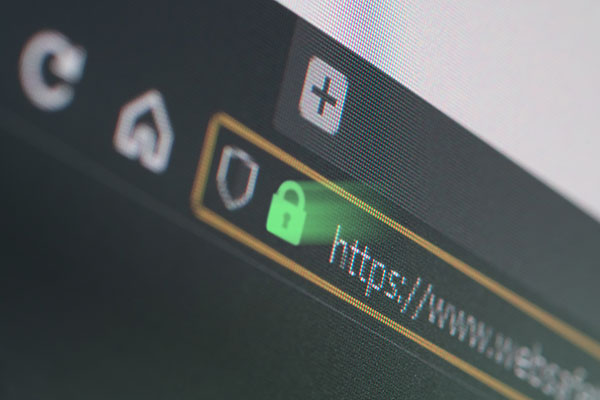
O Google SafeSearch também é uma alternativa fácil de usar para o controle dos pais no telefone do seu filho. No entanto, seu recurso limitado costuma ser uma desvantagem para os usuários. Veja como você pode configurar o SafeSearch em três etapas simples.
- Abra o navegador Chrome e verifique se a conta do Google do seu filho está conectada no dispositivo.
- Clique na barra de endereços e pesquise Google.com/preference. Quando a página for carregada, você verá a página de configurações de pesquisa.
- Em seguida, você deve procurar a opção de filtro SafeSearch. Em seguida, marque a caixa de seleção e o recurso SafeSearch de seu filho será restringido.
Criar um perfil de criança

A primeira etapa para garantir um navegador Chrome seguro para crianças é criar um perfil de criança. No entanto, o processo muitas vezes pode ser um pouco confuso, especialmente se você não souber como fazê-lo. Está tentando criar o perfil de seu filho? Aqui estão algumas etapas fáceis para ajudá-lo.
- Crie uma nova conta do Google para seu filho usando as informações pessoais dele.
- Agora, você deseja adicionar a conta deles a um aplicativo de vínculo familiar para facilitar a operação.
- Use o aplicativo Family Link para acessar e controlar a conta da criança.
- Clique na nova conta no dispositivo do usuário e conecte-o ao Chrome usando os detalhes da nova conta.
Quando terminar, você não apenas terá acesso às configurações básicas do Chrome, mas também poderá bloquear sites, verificar o histórico de navegação e até mesmo ver as atividades anônimas. Outros benefícios incluem o controle do tempo de tela (no aplicativo Family Link) e a remoção de aplicativos com configurações avançadas.
Bloqueio de sites específicos no Google Chrome

Embora o controle dos pais integrado ao navegador também possa conceder acesso a resultados de pesquisa restritos no Google, ele geralmente é inútil em outros sites. Entretanto, com a ajuda dos links familiares e das extensões de controle dos pais do Chrome, é possível bloquear uma grande variedade de sites com apenas um clique.
Conclusão
Com os controles dos pais do navegador Chrome, você pode não apenas observar, mas também se envolver nos sites que seu filho tem permissão para acessar. Isso significa que, se você definir os controles corretamente, poderá ter um controle significativo das atividades on-line do seu filho e dar mais um passo para se tornar o pai perfeito.